在现代计算机使用中,桌面图标是我们日常操作中不可或缺的一部分。有时我们会遇到桌面图标无法打开的问题,这不仅影响工作效率,还可能导致用户感到沮丧。造成这一现象的原因多种多样,包括系统错误、文件损坏、设置问题等。本文将详细探讨电脑桌面图标打不开的原因及解决 *** ,帮助读者更好地应对这一常见问题。
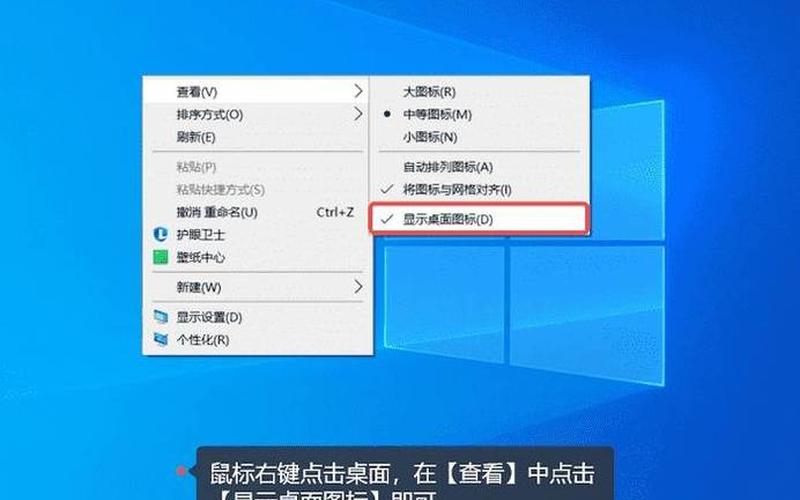
系统设置问题
桌面图标无法打开的一个常见原因是系统设置的更改。有时候,用户可能无意中调整了某些设置,例如启用了“自动隐藏桌面图标”或更改了显示设置。这种情况下,用户可以通过以下步骤来检查和恢复设置。右键点击桌面空白处,选择“查看”,确保“显示桌面图标”选项已被勾选。如果该选项未被勾选,图标将不会显示在桌面上。
还可以检查个性化设置。在Windows系统中,打开“设置”,选择“个性化”,然后点击“主题”。在“桌面图标设置”中,确保所需的图标(如“我的电脑”、“回收站”等)都被勾选。如果这些设置正确,但问题依旧存在,则可能需要考虑其他因素。
资源管理器崩溃
另一个导致桌面图标无法打开的重要原因是Windows资源管理器(Explorer.exe)的崩溃。资源管理器负责管理桌面及其图标,如果该进程出现故障,用户将无法通过点击图标来打开应用程序。解决此问题的 *** 是重新启动资源管理器。用户可以按下【Ctrl + Shift + Esc】组合键打开任务管理器,在“进程”标签下找到“Windows资源管理器”,右键点击并选择“重新启动”。这将会结束当前的资源管理器进程,并重新加载,从而恢复正常功能。
如果重启资源管理器后仍然无法解决问题,可以尝试清理图标缓存。有时候,损坏的缓存文件也会导致图标无法正常显示。用户可以通过运行命令来清理缓存,这通常涉及到进入系统文件夹并删除相关文件。
病毒或恶意软件
病毒或恶意软件也是导致桌面图标无法打开的一个重要因素。这些恶意程序可能会篡改系统文件或注册表,从而影响正常的操作。为了排除这种可能性,用户应定期使用杀毒软件进行全面扫描,以确保系统安全。如果发现病毒,应立即进行清除,并重启计算机以恢复正常功能。
在清除病毒后,如果问题依旧存在,可以考虑修复注册表。注册表中的某些关键条目如果被误删或修改,也可能导致桌面图标无法正常工作。用户可以使用注册表编辑器检查相关条目,并确保它们的值正确。如果不熟悉注册表操作,建议寻求专业人士的帮助,以避免造成更大的系统问题。
快捷方式损坏
有时,桌面上某个特定应用程序的快捷方式可能会损坏,从而导致无法打开。用户可以尝试删除该快捷方式,并重新创建一个新的快捷方式。具体操作为:右键点击无法打开的图标,选择“删除”;然后在开始菜单中找到相应的程序,右键点击并选择“发送到”->“桌面快捷方式”。这样可以确保新的快捷方式指向正确的程序路径。
如果多个快捷方式都出现问题,则可能是系统文件本身出现了故障。在这种情况下,可以考虑使用Windows自带的系统还原功能,将系统恢复到之前的正常状态。这一过程通常能有效解决由于系统更新或软件安装引起的问题。
相关内容的知识扩展:
对于电脑桌面图标打不开的问题,我们可以从多个方面进行深入探讨。
了解操作系统更新的重要性。操作系统更新不仅能修复已知漏洞,还能改善性能和稳定性。保持操作系统和相关软件的最新状态,可以有效减少因软件冲突或漏洞引发的问题。在进行更新时,应注意备份重要数据,以防不测。
定期维护和清理电脑也是必要的。随着时间推移,各种临时文件、缓存和无用程序会占用大量存储空间,并可能导致系统运行缓慢。定期使用磁盘清理工具清理不必要的文件,可以提高电脑性能。定期检查硬件状态,如硬盘健康状况,也有助于预防潜在故障。
学习基本的故障排除技能对于每位电脑用户来说都是非常有益的。当遇到问题时,不必急于求助于专业人士,可以先尝试一些简单的 *** ,如重启计算机、检查连接、更新驱动等。这不仅能节省时间,也能提高自身对计算机操作的理解和掌握。
通过以上 *** 和知识扩展,希望能够帮助读者更好地理解和解决电脑桌面图标打不开的问题,提高日常使用电脑的效率与体验。







